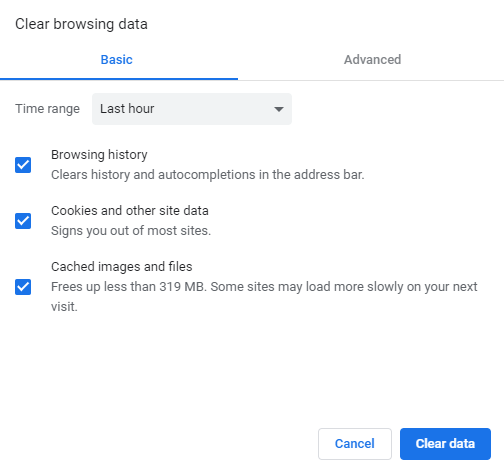- Hulu เป็นบริการสตรีมมิงเฉพาะในสหรัฐฯ ที่คุณสามารถใช้เพื่อเข้าถึงรายการทีวีในปัจจุบันที่หลากหลาย
- หากคุณมีปัญหากับการบัฟเฟอร์ของ Hulu หรือไม่โหลด โปรดดูคำแนะนำด้านล่าง
- สำหรับข้อมูลเพิ่มเติมเกี่ยวกับบริการสตรีมมิงที่น่าทึ่งนี้ โปรดดูที่ ทุ่มเท Hulu Hub dedicated.
- หากคุณมีปัญหากับบริการอื่นๆ เช่น Hulu คุณควรตรวจสอบของเรา check หน้าสตรีมมิ่ง เกินไป.

ซอฟต์แวร์นี้จะซ่อมแซมข้อผิดพลาดทั่วไปของคอมพิวเตอร์ ปกป้องคุณจากการสูญหายของไฟล์ มัลแวร์ ความล้มเหลวของฮาร์ดแวร์ และปรับแต่งพีซีของคุณเพื่อประสิทธิภาพสูงสุด แก้ไขปัญหาพีซีและลบไวรัสทันทีใน 3 ขั้นตอนง่ายๆ:
- ดาวน์โหลด Restoro PC Repair Tool ที่มาพร้อมกับเทคโนโลยีที่จดสิทธิบัตร (มีสิทธิบัตร ที่นี่).
- คลิก เริ่มสแกน เพื่อค้นหาปัญหาของ Windows ที่อาจทำให้เกิดปัญหากับพีซี
- คลิก ซ่อมทั้งหมด เพื่อแก้ไขปัญหาที่ส่งผลต่อความปลอดภัยและประสิทธิภาพของคอมพิวเตอร์ของคุณ
- Restoro ถูกดาวน์โหลดโดย 0 ผู้อ่านในเดือนนี้
Hulu เป็นหนึ่งในทางเลือกที่ดีที่สุดสำหรับ Netflix สำหรับภาพยนตร์ออนไลน์ เช่นเดียวกับบริการสตรีมมิ่งอื่น ๆ การเล่นวิดีโอของ Hulu สามารถบัฟ (หรือหยุด) เป็นระยะ ๆ สำหรับผู้ใช้บางคน
วิดีโออาจไม่สามารถรับชมได้เมื่อพวกเขาเก็บบัฟเฟอร์ไว้อย่างสม่ำเสมอ หากจำเป็นต้องแก้ไข วิดีโอ Hulu บัฟเฟอร์ ตรวจสอบวิธีแก้ปัญหาที่อาจเกิดขึ้นเหล่านี้สำหรับการบัฟเฟอร์ Hulu
นี่คือวิธีแก้ไขการบัฟเฟอร์วิดีโอ Hulu ใน Windows
1. วงจรปิดเราเตอร์
ขั้นแรก ให้ลองเปิดปิดเราเตอร์ของคุณเมื่อผู้ชื่นชอบวิดีโอ Hulu ปิดเดสก์ท็อปหรือแล็ปท็อปของคุณ ปิดและถอดปลั๊กเราเตอร์ รอสักครู่ก่อนที่จะเสียบปลั๊ก เราเตอร์ กลับเข้าไปแล้วเปิดเครื่อง
จากนั้นเปิดพีซี Windows ของคุณอีกครั้ง

2. ล้างข้อมูลแคชของเบราว์เซอร์
ข้อมูลเบราว์เซอร์ที่เสียหายสามารถสร้างปัญหาการเล่น Hulu ภายในซอฟต์แวร์เบราว์เซอร์
- หากต้องการล้างข้อมูลแคชของ Chrome ให้คลิก ปรับแต่งและควบคุม Google Chrome ปุ่ม.
- กดแป้นพิมพ์ลัด Ctrl + Shift + Del เพื่อเปิดตัวเลือกล้างข้อมูลการท่องเว็บที่แสดงด้านล่าง

- เลือก ตลอดเวลา บนเมนูดรอปดาวน์ ช่วงเวลา
- คลิก รูปภาพและไฟล์แคช มีตัวเลือกให้เลือก
- เลือก คุกกี้และข้อมูลเว็บไซต์อื่นๆ ตัวเลือก
- คลิก ข้อมูลชัดเจน ปุ่ม.
3. ติดตั้งแอป Hulu อีกครั้ง
หากคุณกำลังใช้ แอพ Hulu UWPพยายามติดตั้งใหม่เพื่อให้แน่ใจว่ามีการอัปเดต
- คลิก Windows 10's พิมพ์ที่นี่เพื่อค้นหา ปุ่มเพื่อเปิดยูทิลิตี้นั้น
- ป้อนแอพในช่องค้นหา
- เลือกแอพและคุณสมบัติเพื่อเปิดการตั้งค่าดังในภาพด้านล่าง

- เลือกแอป Hulu ที่อยู่ในรายการ แล้วคลิก ถอนการติดตั้ง ปุ่มสำหรับมัน
- รีสตาร์ท Windows ก่อนที่คุณจะติดตั้ง Hulu ใหม่
- จากนั้นคลิก รับ บน Hulu's MS Store หน้า เพื่อติดตั้งเวอร์ชันล่าสุดของแอปนั้น
4. ปิดการใช้งาน VPN
การเชื่อมต่อ VPN สามารถสร้างการเล่นวิดีโอที่ล่าช้าได้
- หากต้องการปิดใช้งาน VPN ให้คลิกขวาที่ ปุ่มเริ่ม และเลือก วิ่ง (หรือกดปุ่ม Windows + ปุ่มลัด R)
- พิมพ์ ncpa.cpl ในกล่องเปิดแล้วคลิกปุ่ม ตกลง ตัวเลือก

- ถัดไป คลิกขวาที่การเชื่อมต่อ VPN ของคุณเพื่อเลือก ปิดการใช้งาน.
5. ให้การเชื่อมต่ออินเทอร์เน็ตของคุณเพิ่มขึ้น
การบัฟเฟอร์ของ Hulu มักเกิดจากการเชื่อมต่ออินเทอร์เน็ตที่ช้า หากต้องการตรวจสอบความเร็วเน็ตของคุณ ให้เปิด เพจ fast.com. หน้านั้นจะบอกคุณว่าความเร็วของการเชื่อมต่อของคุณเป็นอย่างไรในภาพรวมด้านล่าง

ความเร็วอินเทอร์เน็ตขั้นต่ำที่แนะนำสำหรับ Hulu คือ 3.0 Mbps และ 8.0 Mbps สำหรับการสตรีมสด หากความเร็วเน็ตของคุณต่ำกว่า 3.0 Mbps ให้ลองเพิ่มความเร็ว
ในการทำเช่นนั้น ให้ปิดอุปกรณ์อื่นๆ ที่คุณอาจเชื่อมต่อกับอินเทอร์เน็ต เช่น โทรศัพท์มือถือและคอนโซล ปิดซอฟต์แวร์พื้นหลังฟุ่มเฟือยใน Windows ด้วย ผู้จัดการงาน.
หากคุณมีสายอีเทอร์เน็ต ให้เชื่อมต่อพีซีของคุณกับเราเตอร์ด้วยสายเคเบิลนั้นสำหรับการเชื่อมต่ออีเทอร์เน็ต
6. อัปเดตซอฟต์แวร์ Windows และเบราว์เซอร์
ทำให้ระบบและซอฟต์แวร์เบราว์เซอร์ของคุณอัปเดตอยู่เสมอเพื่อให้แน่ใจว่าเข้ากันได้กับบริการ Hulu ล่าสุด
- หากต้องการตรวจสอบการอัปเดต Chrome ให้คลิก ปรับแต่งและควบคุม Google Chrome ปุ่มในเบราว์เซอร์นั้น
- คลิกเมนูย่อยวิธีใช้
- เลือก เกี่ยวกับ Google Chrome เพื่อตรวจสอบการอัปเดต เบราว์เซอร์จะอัปเดตโดยอัตโนมัติหากไม่ใช่เวอร์ชันล่าสุด
- แล้วรีสตาร์ท Google Chrome หลังจากการอัพเดท
- หากต้องการอัปเดต Windows 10 เป็นบิลด์ล่าสุด ให้เปิดยูทิลิตี้การค้นหา
- ใส่คีย์เวิร์ด อัพเดท ในกล่องพิมพ์ที่นี่เพื่อค้นหา
- คลิก ตรวจสอบสำหรับการอัพเดต เพื่อเปิดแท็บการตั้งค่าตามที่แสดงด้านล่าง

- คุณสามารถคลิก ตรวจสอบสำหรับการอัพเดต เพื่อดาวน์โหลดการอัพเดตแพตช์ที่มีอยู่
- หากมีการอัพเดตบิลด์ใหม่ ให้คลิก ดาวน์โหลดและติดตั้ง เพื่ออัปเกรดเป็น Windows 10 เวอร์ชันล่าสุด
นี่คือวิธีบางส่วนที่คุณสามารถแก้ไขได้ หรืออย่างน้อยก็ลดการบัฟเฟอร์วิดีโอ Hulu จากนั้นการเล่นวิดีโอ Hulu จะค่อนข้างราบรื่นขึ้นโดยมีบัฟเฟอร์น้อยลง
อย่างไรก็ตาม วิธีที่ดีที่สุดในการขจัดบัฟเฟอร์ Hulu คือการลงทุนใน Wi-Fi ความเร็วสูง หากการเชื่อมต่อปัจจุบันของคุณไม่เร็ว
 ยังคงมีปัญหา?แก้ไขด้วยเครื่องมือนี้:
ยังคงมีปัญหา?แก้ไขด้วยเครื่องมือนี้:
- ดาวน์โหลดเครื่องมือซ่อมแซมพีซีนี้ ได้รับการจัดอันดับยอดเยี่ยมใน TrustPilot.com (การดาวน์โหลดเริ่มต้นในหน้านี้)
- คลิก เริ่มสแกน เพื่อค้นหาปัญหาของ Windows ที่อาจทำให้เกิดปัญหากับพีซี
- คลิก ซ่อมทั้งหมด เพื่อแก้ไขปัญหาเกี่ยวกับเทคโนโลยีที่จดสิทธิบัตร (ส่วนลดพิเศษสำหรับผู้อ่านของเรา)
Restoro ถูกดาวน์โหลดโดย 0 ผู้อ่านในเดือนนี้
คำถามที่พบบ่อย
Netflix มีภาพยนตร์และรายการทีวีที่เก่ากว่าให้เลือกมากมาย ในขณะที่ Hulu ให้คุณเข้าถึงรายการทีวีที่เป็นปัจจุบันมากขึ้น
ใช่ ทุกคนสามารถสมัครทดลองใช้ Hulu ได้ฟรี อย่างไรก็ตาม คุณจะไม่สามารถรับชมได้จากนอกสหรัฐอเมริกา เว้นแต่คุณจะใช้ เครื่องมือ VPN ที่แข็งแกร่งสำหรับการสตรีม.
ใช่ Hulu สามารถใช้ได้เฉพาะเมื่อคุณมีการเชื่อมต่ออินเทอร์เน็ตความเร็วสูง หากการเชื่อมต่อของคุณช้าเกินไป คุณอาจ ประสบกับอาการค้าง ล่ม และปัญหาอื่นๆ.
![ExpressVPN ไม่ทำงานกับ Hulu [วิธีแก้ไขปัญหา]](/f/b5e960b118f5d948c9a54647ac336398.jpg?width=300&height=460)
![[แก้ไขแล้ว] วิดีโอ Hulu ไม่สามารถใช้ได้ในตำแหน่งนี้](/f/8a770ffd1097eb434dd5bbb6f890c05a.jpg?width=300&height=460)